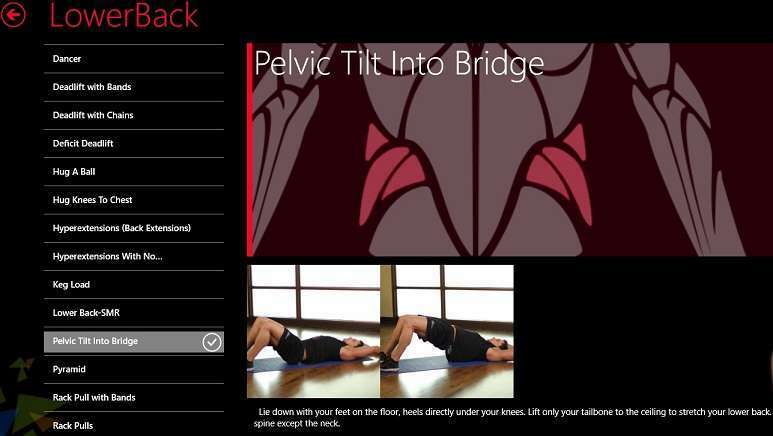Ovaj softver će popraviti uobičajene računalne pogreške, zaštititi vas od gubitka datoteka, zlonamjernog softvera, kvara hardvera i optimizirati vaše računalo za maksimalne performanse. Riješite probleme s računalom i uklonite viruse sada u 3 jednostavna koraka:
- Preuzmite alat za popravak računala Restoro koji dolazi s patentiranim tehnologijama (patent dostupan ovdje).
- Klik Započni skeniranje kako biste pronašli probleme sa sustavom Windows koji mogu uzrokovati probleme s računalom.
- Klik Popravi sve za rješavanje problema koji utječu na sigurnost i performanse vašeg računala
- Restoro je preuzeo 0 čitatelji ovog mjeseca.
Korisnički računi sustava Office 365 mogu se povremeno blokirati. Kad je račun Microsoft Office 365 blokiran, pojavit će se ova poruka o pogrešci: Vaš je račun privremeno zaključan radi sprečavanja neovlaštene upotrebe. Pokušajte ponovo kasnije i ako i dalje imate problema, obratite se administratoru.
Kao posljedica toga, korisnici se ne mogu prijaviti na Office 365 portali s blokiranim računima. Računi MS Office 365 obično se blokiraju kada su naizgled ugroženi na neki način. Evo nekoliko savjeta za rješavanje problema za deblokiranje blokiranog računa MS Office 365.
Kako korisnici mogu popraviti blokirane račune za Office 365?
1. Pričekajte oko 30 minuta
Prvo, pokušajte pričekati neko vrijeme. To je možda samo privremeni problem. Dakle, pričekajte oko 30-40 minuta; a zatim se pokušajte ponovo prijaviti. Obavezno unesite ispravne podatke za prijavu.

2. Zamolite administrativne korisnike da deblokiraju račun
- Korporativni korisnici koji koriste Office 365 u organizacijama možda će morati zatražiti od administratora da deblokiraju njihove račune. Administratorski korisnici mogu deblokirati Office 365 račune prijavom u svoje administrativne centre za Office 365.
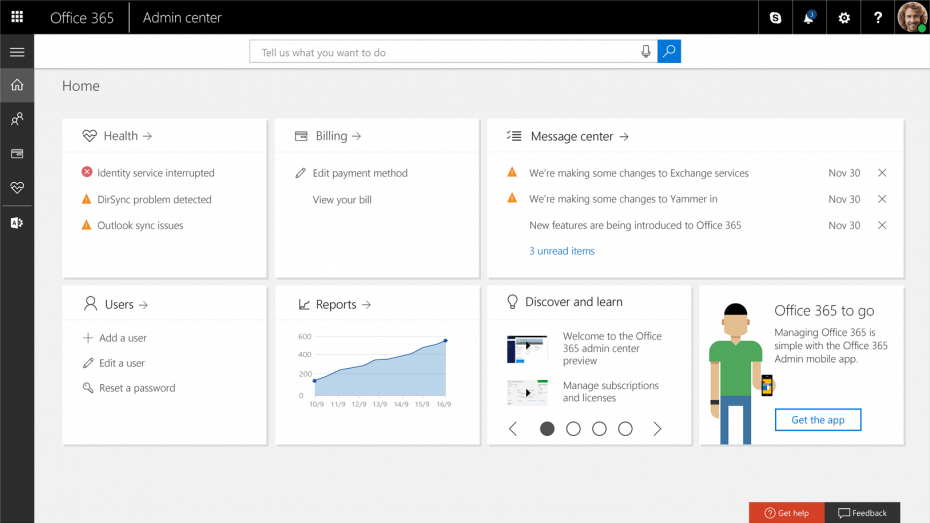
- Klik Korisnici > Aktivni korisnici na lijevo.
- Zatim odaberite blokiranog korisnika na popisu korisnika.
- Pritisnite Uredi za otvaranje stranice statusa prijave.
- Zatim odaberite Prijava je dopuštena opcija.
- Pritisnite Uštedjeti dugme.
3. Ispunite obrazac za poništavanje usluga MS računa
Korisnici Officea 365 također mogu ispuniti obrazac za usluge MS računa da bi deblokirali račune. Otvori Obrazac usluga MS računa u pregledniku. Zatim ispunite sve potrebne detalje u tom obrascu i unesite captcha. pritisni podnijeti gumb za slanje obrasca Microsoftu.
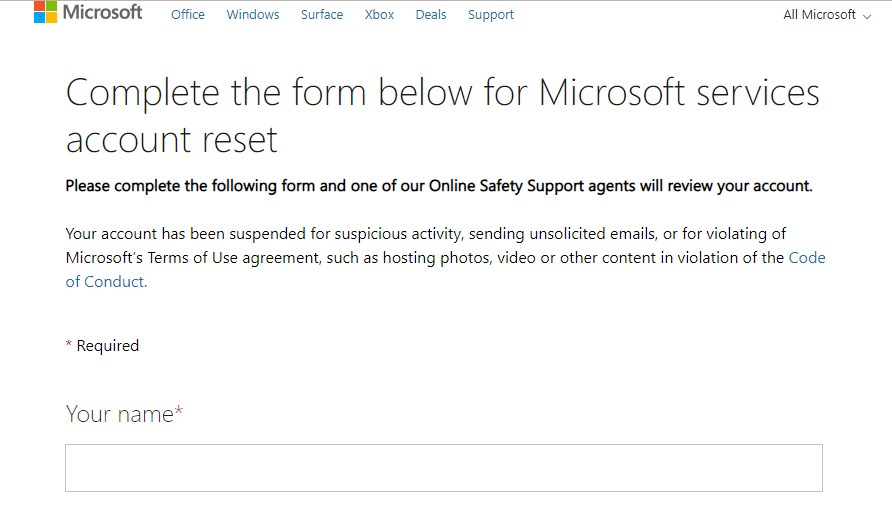
4. Pokrenite antivirusno skeniranje virusa
- Također je dobra ideja pokrenuti antivirusno skeniranje koje bi moglo ukloniti virusni softver kada su računi MS Office 365 blokirani. Da biste to učinili sa sustavom Windows Security, kliknite Upišite ovdje za pretraživanje dugme.
- U tekstni okvir unesite ‘Windows Security’ i kliknite Windows Security da biste otvorili taj uslužni program.
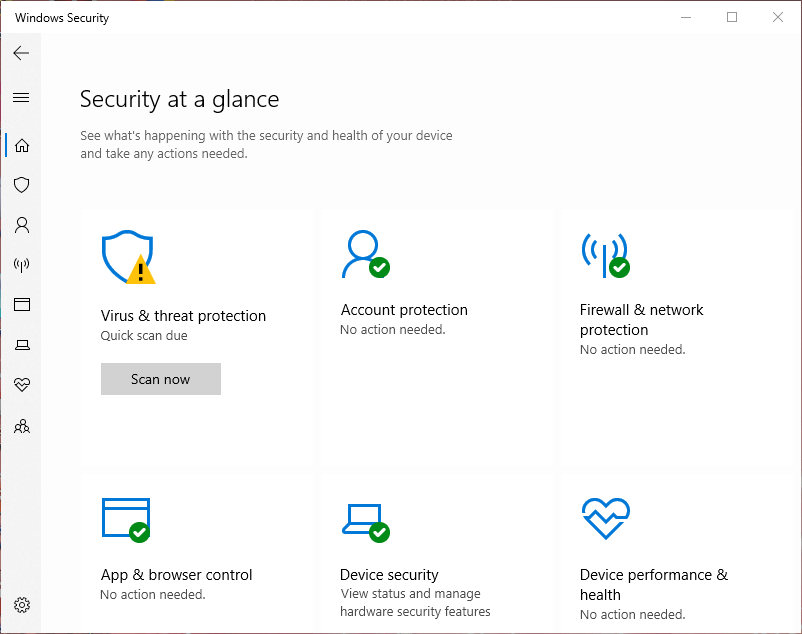
- Kliknite gumb štita s lijeve strane prozora.
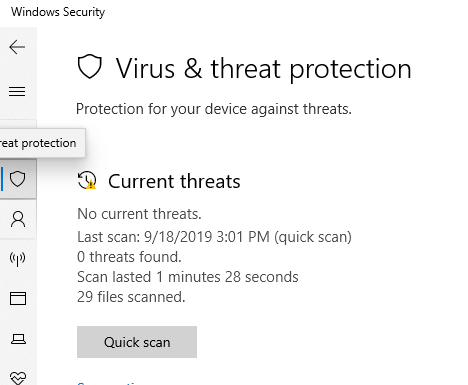
- pritisni Brzo skeniranje dugme.
Dakle, na taj način korisnici mogu deblokirati račune sustava Office 365. Korisnici također mogu stupiti u kontakt s podrškom za Office 365 o računu popunjavanjem tekstualnog okvira na Obratite se podršci za ured stranica.
POVEZANI ČLANCI ZA PROVJERU:
- Nije moguće pronaći poštanski sandučić za Office 365 [popravak]
- Članovi grupe iz Officea 356 ne primaju e-poštu
- Kako oporaviti izbrisane MSN (Microsoft Network) račune
 I dalje imate problema?Popravite ih pomoću ovog alata:
I dalje imate problema?Popravite ih pomoću ovog alata:
- Preuzmite ovaj alat za popravak računala ocijenjeno odličnim na TrustPilot.com (preuzimanje započinje na ovoj stranici).
- Klik Započni skeniranje kako biste pronašli probleme sa sustavom Windows koji mogu uzrokovati probleme s računalom.
- Klik Popravi sve za rješavanje problema s patentiranim tehnologijama (Ekskluzivni popust za naše čitatelje).
Restoro je preuzeo 0 čitatelji ovog mjeseca.